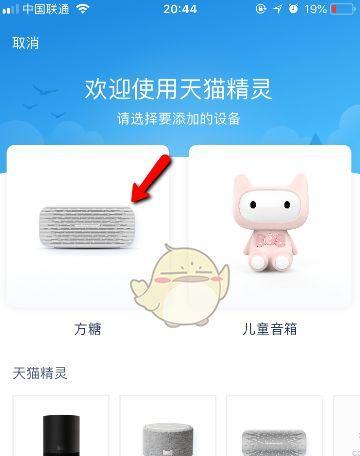家庭WiFi已成为我们日常生活中不可或缺的一部分,而连接路由器是实现网络连接的第一步。本文将介绍如何连接家庭WiFi路由器,为您提供一份简易指南,帮助您轻松连接您的家庭WiFi。
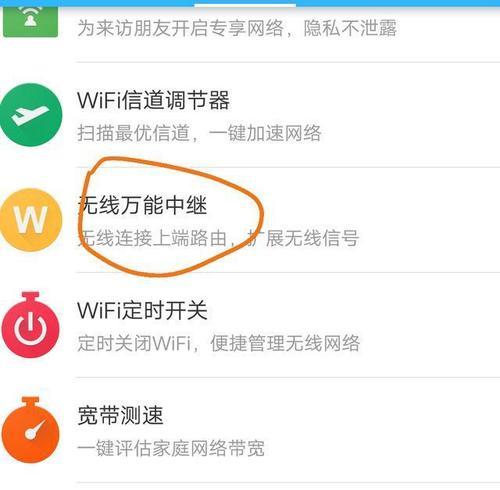
1.确保路由器电源开启:确保路由器的电源插头已正确插入,并且电源开关处于打开状态。
2.找到路由器的默认网络名称(SSID):通常,路由器上会贴有标签,标明默认的网络名称(例如:TPLink-1234)。
3.查找默认的WiFi密码:在路由器标签上通常也会标明默认的WiFi密码,这个密码是连接到WiFi所必需的。
4.在电脑或移动设备中打开WiFi设置:在电脑或移动设备中找到并打开WiFi设置界面。
5.找到可用的WiFi网络列表:在WiFi设置界面中,可以找到一份可用的WiFi网络列表,其中应该包含您的家庭WiFi网络名称。
6.连接到家庭WiFi网络:从可用的WiFi网络列表中选择您的家庭WiFi网络,并点击连接。
7.输入WiFi密码进行身份验证:在连接过程中,系统会要求您输入WiFi密码进行身份验证。输入正确的密码后,等待连接成功。
8.确认连接成功:连接成功后,系统会提示连接成功,并显示已连接的WiFi网络名称。
9.测试网络连接:打开浏览器或其他需要网络连接的应用程序,确保网络连接正常。
10.路由器位置选择:选择一个合适的位置放置路由器,以确保信号覆盖范围最大化。
11.避免干扰:尽量避免将路由器放置在其他电子设备或大型金属物体附近,以避免信号干扰。
12.修改默认密码:为了提高网络安全性,建议修改默认的WiFi密码,并定期更改密码。
13.设置访问控制:路由器上通常有访问控制功能,可以限制特定设备的访问权限,提高网络安全性。
14.路由器重启和升级:定期重启路由器,并保持路由器固件升级到最新版本,以提高性能和安全性。
15.寻求专业帮助:如果以上步骤无法解决您的问题,或者您对网络设置不够熟悉,建议寻求专业人士的帮助。
连接家庭WiFi路由器可能是网络设置中的第一步,但它却是确保您能够畅通无阻地上网的关键。通过按照本文提供的简易指南,您将能够轻松连接您的家庭WiFi,并享受无缝的网络体验。记住,选择一个合适的位置放置路由器,并定期重启和升级路由器以提高性能和安全性。如果遇到问题,请勇于寻求专业帮助。
如何正确连接家里的WiFi到路由器
在现代社会中,WiFi已经成为了人们生活中必不可少的一部分。然而,有些人在将家里的WiFi连接到路由器上时常常遇到困扰,不知道如何正确设置。本文将为大家详细介绍如何正确连接家里的WiFi到路由器,并提供简单易懂的步骤。
1.确认网络环境
在开始设置之前,首先要确认家中是否已经安装好了网络设备,并且有一个可用的宽带接入口。
2.路由器选择
根据家庭需求和预算,选择适合自己的路由器型号和品牌,确保其能够满足家庭的网络需求。
3.连接路由器
将宽带线缆插入路由器的WAN口,并用网线将路由器与电脑连接,确保连接稳定。
4.打开浏览器
在电脑上打开任意一个浏览器,输入路由器的默认IP地址,进入路由器管理界面。
5.登录路由器
输入默认的用户名和密码,登录到路由器的管理界面。
6.修改管理员密码
为了保护路由器的安全,建议修改默认的管理员密码,设置一个强密码。
7.设置WiFi名称
在路由器管理界面中,找到无线设置选项,设置一个易于记忆的WiFi名称(SSID)。
8.设置WiFi密码
为了保护家庭网络的安全,设置一个强密码,确保只有授权的人能够连接到WiFi。
9.设置加密方式
选择合适的加密方式,如WPA2-PSK(AES),提高家庭网络的安全性。
10.设定信道
选择合适的WiFi信道,避免与周围的无线网络产生干扰,提高信号质量。
11.设置IP地址分配
通过DHCP功能,让路由器自动分配IP地址给连接到网络的设备。
12.设置MAC地址过滤
通过设置允许或禁止某些设备连接到WiFi网络,增强网络的安全性。
13.设置家长控制
对于有孩子的家庭,可以设置家长控制功能,限制孩子上网的时间和内容。
14.保存设置并重启
在完成所有设置后,记得点击保存按钮,并重启路由器,使设置生效。
15.连接家里WiFi
重新启动电脑或其他设备后,搜索可用的WiFi网络,找到刚刚设置好的WiFi名称并输入密码即可连接上家里的WiFi。
通过以上步骤,我们可以轻松地将家里的WiFi连接到路由器上,并进行相关设置,保护家庭网络的安全和稳定。希望本文对大家有所帮助,让你更好地享受无线网络带来的便利。